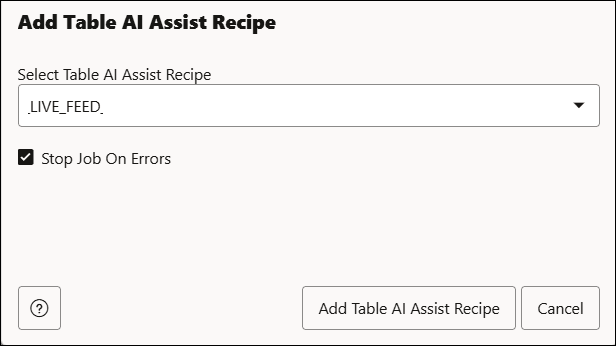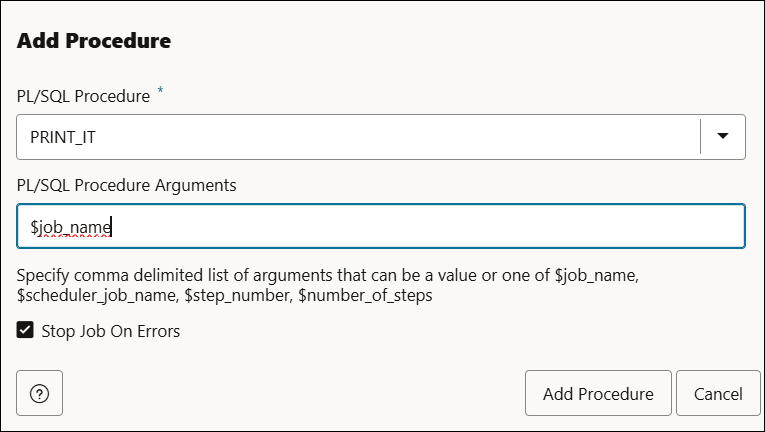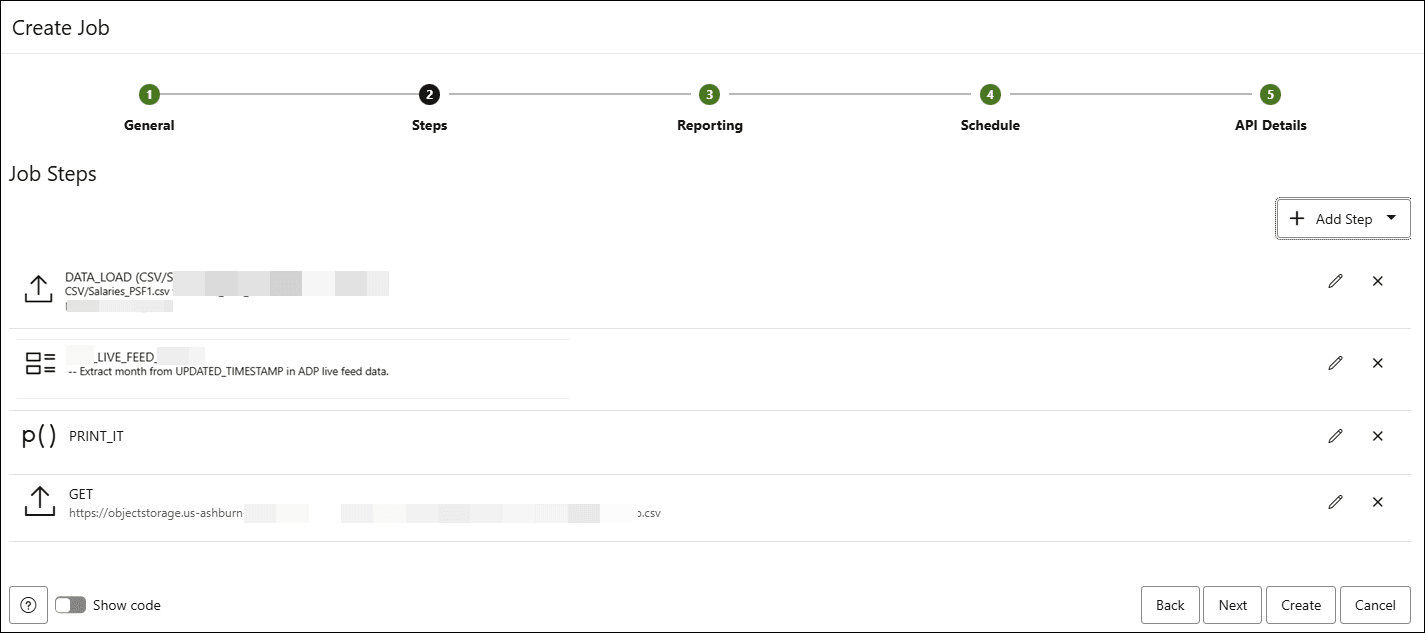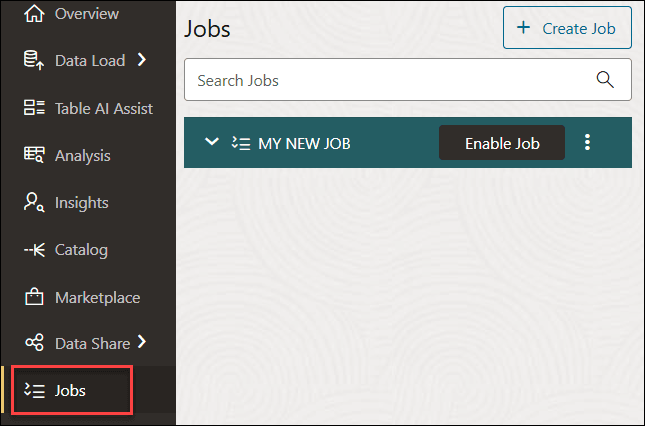Job erstellen
Die Funktion "Jobs" automatisiert die Schritte, die im Abschnitt "Voraussetzungen" ausgeführt wurden.
Im Folgenden finden Sie ein schrittweises Beispiel für das Erstellen eines Jobs mit dem Feature Jobs.
- Wählen Sie im Feature "Jobs" des Data Studio-Tools die Option Job erstellen aus.
Geben Sie im Assistenten "Job erstellen" in den allgemeinen Einstellungen die folgenden Feldwerte an:
- Jobname: Geben Sie den Namen des Jobs ein. Beispiel: MY NEW JOB.
- Jobbeschreibung: Geben Sie die Beschreibung an. Dies ist ein fakultatives Feld.
Klicken Sie auf Weiter, um zur Registerkarte Schritte zu wechseln.
- Schritte hinzufügen
Auf der Registerkarte "Schritte" fügen Sie die Schritte zur Automatisierung Ihres Prozesses hinzu.
Sie fügen den Dataload-Schritt hinzu, fügen das von Ihnen erstellte Table AI Assist Recipe hinzu, führen eine PL/SQL-Prozedur aus und führen einen REST-Aufruf als Schritte zu Ihrem Job aus.Schritt "Dataload hinzufügen":- Wählen Sie in der Dropdown-Liste +Add Schritt die Option Dataload hinzufügen aus.
- Geben Sie im Dialogfeld "Dataload hinzufügen" die folgenden Feldwerte an:
Dataload auswählen: Wählen Sie in der Dropdown-Liste den Dataload aus. In diesem Beispiel ist es DATA_LOAD.
Ladevorgangsname: Geben Sie den Ladevorgangsnamen ein. Dieses Feld werden automatisch ausgefüllt. Dies ist der Name, unter dem Sie Ihre Ladung taggen.
Wählen Sie Job bei Fehlern stoppen aus.
Klicken Sie auf Dataload hinzufügen.Ihr neuer Schritt wird in der Liste der Schritte für Ihren Job angezeigt. Klicken Sie neben dem Schritt auf das Symbol Stift, um den Schritt zu bearbeiten. Klicken Sie neben dem Schritt auf das Symbol Entfernen, um den ausgewählten Schritt zu entfernen.
Rezept mit KI-Assistent für Tabellen hinzufügen:- Wählen Sie in der Dropdown-Liste +Add Schritt die Option Tabellen-KI-Assistenzrezept hinzufügen aus.
- Geben Sie die folgenden Feldwerte im Dialogfeld Table AI Assist Recipe an:
Tabellen-KI-Assistenzrezept auswählen: Wählen Sie das von Ihnen erstellte Rezept in der Dropdown-Liste aus.
Wählen Sie Job bei Fehlern stoppen aus.
Klicken Sie auf Rezept für KI-Unterstützung für Tabellen hinzufügen.
Dieser neue Schritt wird Ihrer Liste der Schritte unter dem vorhandenen Dataload-Schritt hinzugefügt. Klicken Sie neben dem Schritt auf das Stiftsymbol, um den Schritt zu bearbeiten. Klicken Sie neben dem Schritt auf das Symbol "Entfernen", um den ausgewählten Schritt zu entfernen.
Prozedur hinzufügen- Wählen Sie in der Dropdown-Liste + Schritt hinzufügen der Registerkarte "Schritte" die Option Prozedur hinzufügen aus.
- Geben Sie die folgenden Feldwerte im Dialogfeld Prozedur hinzufügen an:
PL/SQL-Prozedur: Wählen Sie eine der PL/SQL-Prozeduren aus, die Sie in der Dropdown-Liste erstellen. In diesem Beispiel wählen Sie IT PRINT aus.
PL/SQL-Prozedurargumente: Geben Sie eine kommagetrennte Liste von Argumenten in diesem Feld an. Die Werte, die Sie in diesem Feld angeben, werden an die tatsächlichen Parameter an die Prozedur übergeben. Dabei werden die Standardwerte für alle ausgelassenen Parameter übernommen. Diese Argumente werden an die PL/SQL-Prozedur übergeben. Ihre Argumente können Zahlen, Zeichenfolgen, Booleans oder einer der speziellen Werte sein, die mit $ beginnen. In diesem Fall wird $job_name beim Aufrufen der Prozedur in
My New Jobgeändert.Beispiel: Um
$job_namedurchPLSQL_JOBin der Ausgabe zu ersetzen, müssen Sie den ParameterPLSQL_JOBin diesem Feld übergeben.Wählen Sie Job bei Fehlern stoppen aus.
Klicken Sie auf Prozedur hinzufügen.
REST-Aufruf hinzufügen:- Wählen Sie in der Dropdown-Liste +Add Schritt die Option REST-Aufruf hinzufügen aus.
Hinweis
Mit REST-Aufrufen können Sie eine Vielzahl von Vorgängen ausführen. Dies kann gegen Ihre eigenen benutzerdefinierten Anwendungen, Ihren Cloud-Provider oder andere Drittanbieter verstoßen. Beispiel: Oracle Cloud Infrastructure (OCI) bietet eine Vielzahl von Endpunkten, die umfassend dokumentiert sind unter: https://docs.oracle.com/en-us/iaas/api/. Beachten Sie, dass dieser Geltungsbereich nicht nur auf OCI beschränkt ist.In diesem Beispiel rufen Sie die Objektspeicher-REST-Aufrufe von OCI auf, um auf ihren Endpunkt zuzugreifen, der eine Datei aus dem Objektspeicher liest.
- Geben Sie die folgenden Feldwerte im Dialogfeld REST hinzufügen an, um einen Jobschritt einzurichten:
Methode: GET.
Diese Methode ruft Daten aus der Oracle-Datenbank ab. Die Methode
GETwird zum Abrufen von Daten verwendet, wie Zeilen aus einer Tabelle oder das Ergebnis einer Abfrage. Es werden keine Daten geändert.Je nach dem auszuführenden Vorgang können Sie eine der folgenden Methoden auswählen:- POST:
Diese Methode fügt neue Daten ein oder ruft einen Prozess auf, der Daten ändert. Es leitet Daten an die Oracle-Datenbank weiter, in der Regel um neue Datensätze zu erstellen oder Prozeduren auszuführen, die Daten ändern.
- LÖSCHEN:
Entfernt Daten aus der Oracle-Datenbank. Diese Methode löscht angegebene Ressourcen, wie Zeilen in einer Tabelle, die durch Parameter oder Pfadvariablen identifiziert werden.
- PATCH: Aktualisiert vorhandene Daten teilweise. Diese Methode wendet teilweise Änderungen an einer Ressource an, z.B. das Aktualisieren bestimmter Spalten einer Zeile, ohne den gesamten Datensatz zu ersetzen.
URL: Gibt den Objektspeicherort des REST-Service an, auf den Sie zugreifen möchten. Dadurch wird Ihre Anforderung an die richtige Ressource auf dem Server weitergeleitet. Geben Sie in diesem Beispiel https://objectstorage.us-ashburn-1.oraclecloud.com/n/*********/*/***/*/**/****.csv ein.
Zugangsdaten: Wählen Sie eines der Zugangsdaten aus, um Ihre Anforderung zu authentifizieren und sicherzustellen, dass Sie für den sicheren Zugriff auf die REST-API-Ressourcen autorisiert sind.Hinweis
In diesem Beispiel sind keine Zugangsdaten ausgewählt, da die URL ein öffentlicher Bucket ist.Hauptteil: Dieses Feld gibt die Daten an, die an den Server gesendet werden, in der Regel in POST- oder PUT-Anforderungen. GET- und DELETE-Anforderungen weisen keinen Body gemäß HTTP-Standards auf.
Header: Die Header müssen als JSON-Objekt angegeben werden, wobei jedes Schlüssel/Wert-Paar des JSON-Objekts als Header und Wert in der Anforderung verwendet wird. Beispiel: {
"X-My-Header": "My header value"}. In diesem Feld werden zusätzliche Informationen über die Anforderung oder den Client an den Server angegeben. Diese Header können Metadaten wie Inhaltstyp, Autorisierungszugangsdaten, benutzerdefinierte Parameter und andere Kontrollinformationen angeben, die für die Verarbeitung der Anforderung erforderlich sind. Header werden in der Regel in den MethodenPUT,PATCH,POSTundDELETEverwendet, um solche Details zu übermitteln.Wählen Sie Job bei Fehlern stoppen aus.
Klicken Sie auf Schritt hinzufügen.
Hinweis
Die Ausgabe dieses Schritts können Sie im Menü "Bericht" anzeigen. Es zeigt den Inhalt der Tabelle an, die Sie aus dem Cloud-Speicher abgerufen haben. - POST:
Ihr neuer Schritt wird in der Liste der Jobschritte unter dem Verfahren angezeigt, das Sie zuvor hinzugefügt haben. Klicken Sie neben dem Schritt auf das Symbol Stift, um den Schritt zu bearbeiten. Klicken Sie neben dem Schritt auf das Symbol Entfernen, um den ausgewählten Schritt zu entfernen.
Nachdem Sie alle Schritte mit dem Dialogfeld "Job erstellen" zur Jobfunktion hinzugefügt haben, melden Sie den Status der Jobs als Nächstes.
Klicken Sie auf Weiter, um zur Registerkarte Reporting zu gelangen.
- E-Mail-Berichte senden:
Wählen Sie auf der Registerkarte "Berichte" eine der verfügbaren Optionen aus, um E-Mail-Aktualisierungen für die Berichtsfunktion per E-Mail zu senden:
- Bei abgeschlossenem Job: Sie erhalten eine E-Mail-Aktualisierung, wenn der Job abgeschlossen ist.
- Bei nicht erfolgreichem Job: Sie erhalten eine E-Mail-Aktualisierung, wenn der Job nicht erfolgreich war.
- Bei Fehler im Job: Sie erhalten eine E-Mail-Aktualisierung, wenn der Job einen Fehler aufweist.
Hinweis
-
Damit die Funktion "Jobs" Benachrichtigungen senden kann, müssen Sie die Simple Mail Transfer Protocol-(SMTP-)Einstellungen in den Data Studio-Einstellungen konfigurieren.
-
Weitere Informationen finden Sie im Kapitel E-Mail in Autonomous Database senden.
-
Weitere Informationen zur Konfiguration finden Sie unter Data Studio-Einstellungen.
Klicken Sie auf Weiter, um zur Registerkarte Terminplan zu gelangen.
- Jobzeitplan erstellen:
-
Auf der Registerkarte "Ausführungsplan" definieren Sie, wann und mit welcher Häufigkeit der Job ausgeführt wird.
Für Planung aktivieren: Wählen Sie diese Option aus, um einen Zeitplan für die Ausführung des Jobfeatures einzurichten, d.h. um die Datenquelle regelmäßig abzufragen:- Geben Sie in die Zeitintervallfelder eine Zahl ein, und wählen Sie einen Zeittyp und die Tage aus, an denen der Bucket nach neuen oder geänderten Dateien abgefragt werden soll. Beispiel: Um alle zwei Stunden am Montag, Mittwoch und Freitag abzufragen, geben Sie 2 ein und wählen Stunden aus. Sie können Alle Tage, Montag bis Freitag, Sonntag bis Donnerstag oder Benutzerdefiniert aus der Dropdown-Liste Wochentage auswählen. Im Feld "Benutzerdefiniert" können Sie Montag, Dienstag, Mittwoch, Donnerstag und Freitag in den entsprechenden Feldern auswählen.
- Wählen Sie ein Start- und ein Enddatum mit Start- und Endzeit aus. Wenn Sie kein Startdatum auswählen, werden die aktuelle Zeit und das aktuelle Datum als Startdatum verwendet. Das Enddatum ist optional. Ohne ein Enddatum wird der Live-Feed jedoch weiter umfragen.
Klicken Sie auf Weiter, um zur Registerkarte API-Details zu gelangen.
-
- Jobs manuell ausführen:
Sie können das Feature "Jobs" ausführen, nachdem es mit
DBMS_SCHEDULERoderAPI’serstellt wurde.Auf der Registerkarte "API-Details" des Dialogfelds "Job erstellen" können Sie die folgenden Bereiche in der linken Navigation anzeigen:- Job ausführen: Führen Sie den jeweiligen Job aus, indem Sie die Anweisungen unter der REST-API kopieren und eine GET-Anforderung mit cURL an die REST-Ressource weiterleiten.
curl -u admin:<password> 'https://*******.******.*******.oraclecloud.com:****/ords/admin/_/db-api/latest/data-tools/jobs/run' -X POST -H 'Content-Type: application/json;charset=UTF-8' -d '{"job_name":"My New Job","owner":"admin"}'Dies ist ein Beispielcode.
Sie können den Job auch im SQL-Arbeitsblatt ausführen, indem Sie den folgenden Beispielcode kopieren und einfügen, den Sie im SQL-Abschnitt anzeigen:begin c#***$service.dbms_data_tools.run_job('My New Job'); end;Der obige SQL-Beispielcode führt die spezifische Jobfunktion aus. Sie können diesen Code im SQL-Arbeitsblatt ausführen, um die Funktion "Jobs" auszuführen.
- Jobaktivitätsdetails: Mit dieser Option werden die REST-APIs und die SQL-Abfrage angezeigt, um den Status eines laufenden Joblaufs zu prüfen. Beispiel: Wenn Ihr Job 10 Stunden dauert, können Sie anzeigen, ob der Job in Bearbeitung ist oder nicht.
Hinweis
Bei jeder Ausführung des Jobs wird der gesamte Ablauf jedes Schritts von Grund auf neu gestartet.
Klicken Sie auf Erstellen.
Sie erhalten eine Bestätigungsmeldung, die besagt, dass
My New Joberstellt wurde.Der neu erstellte Job wird auf dem Register Jobs aufgeführt.
- Job ausführen: Führen Sie den jeweiligen Job aus, indem Sie die Anweisungen unter der REST-API kopieren und eine GET-Anforderung mit cURL an die REST-Ressource weiterleiten.
Übergeordnetes Thema: Funktion "Jobs"